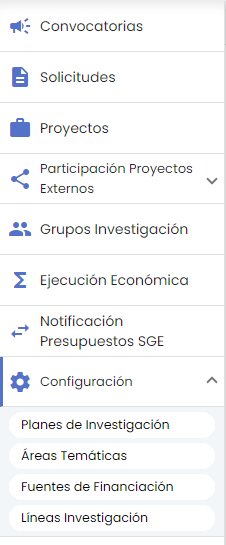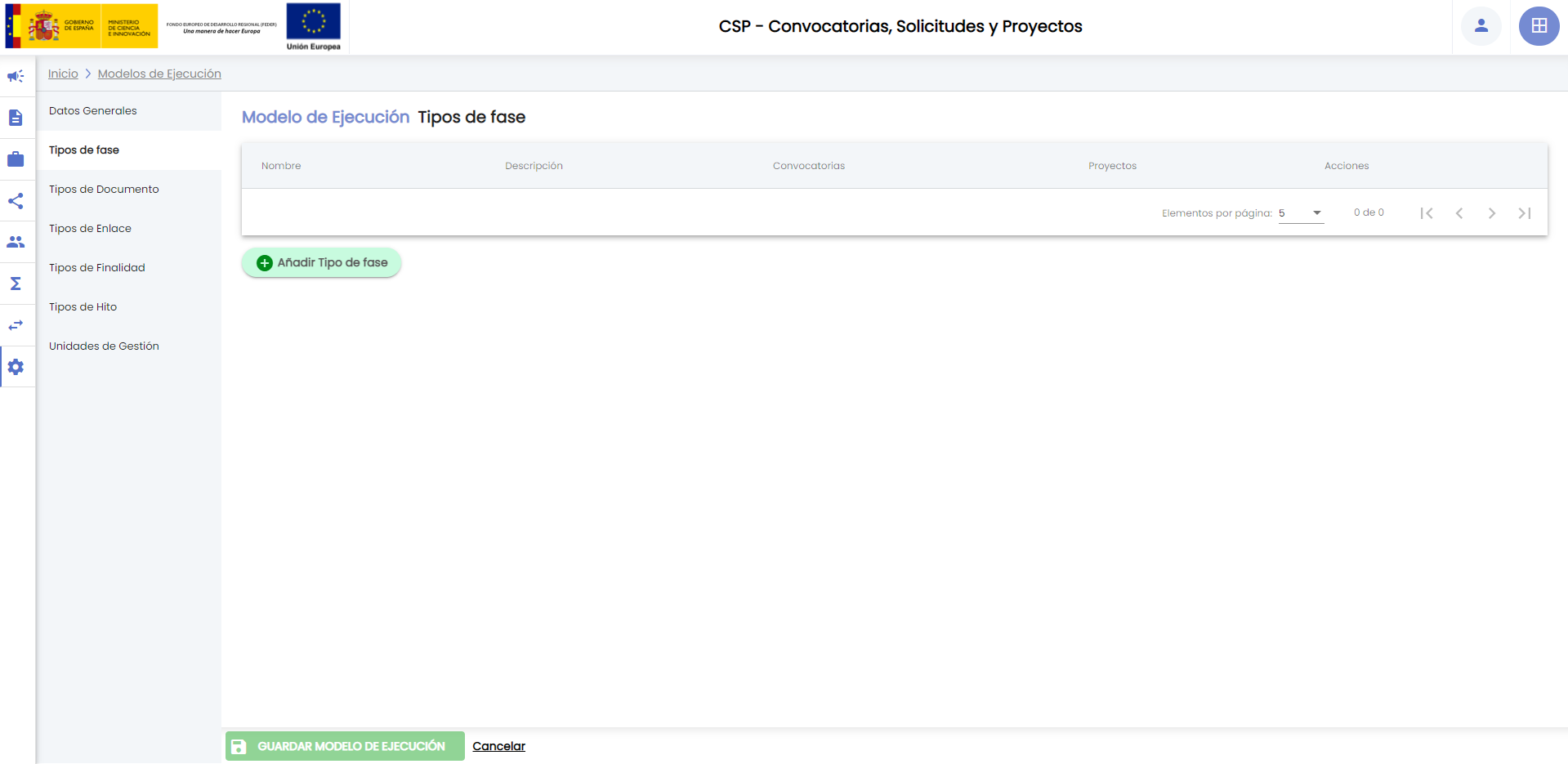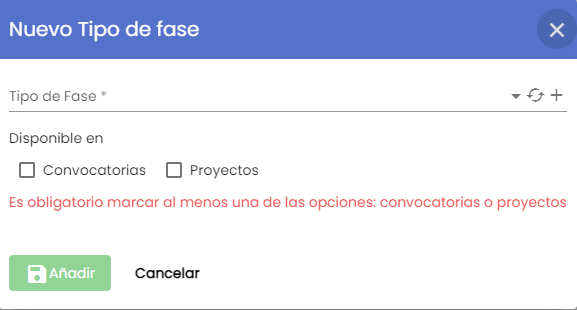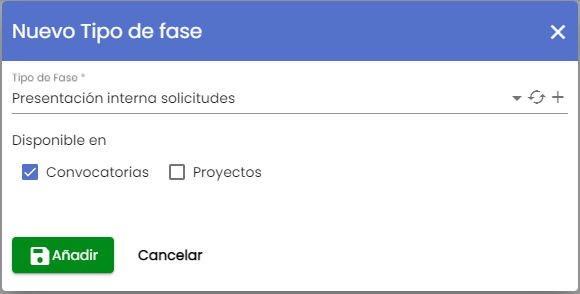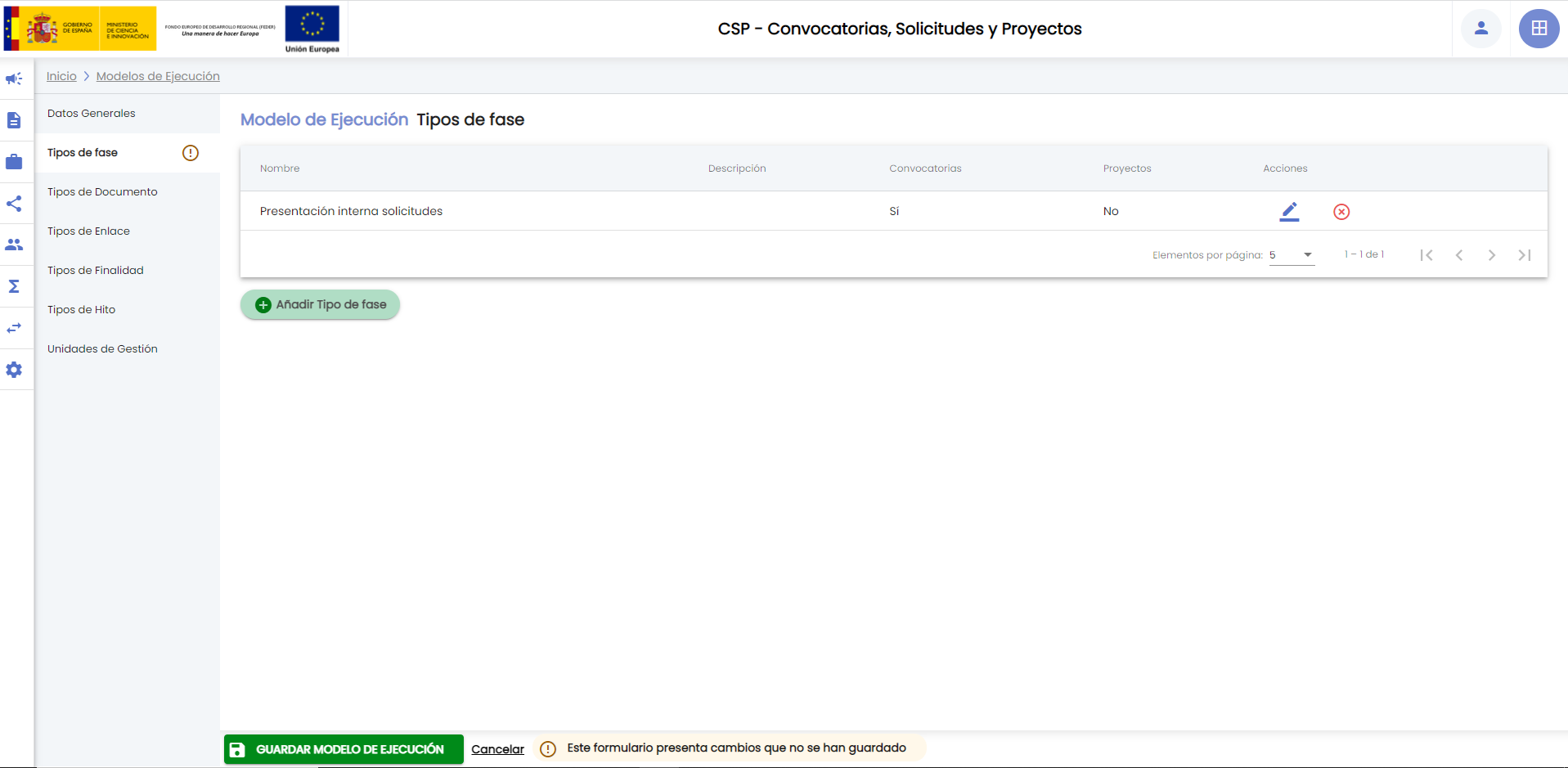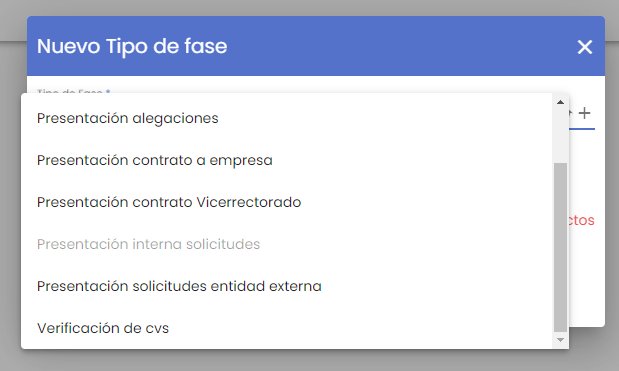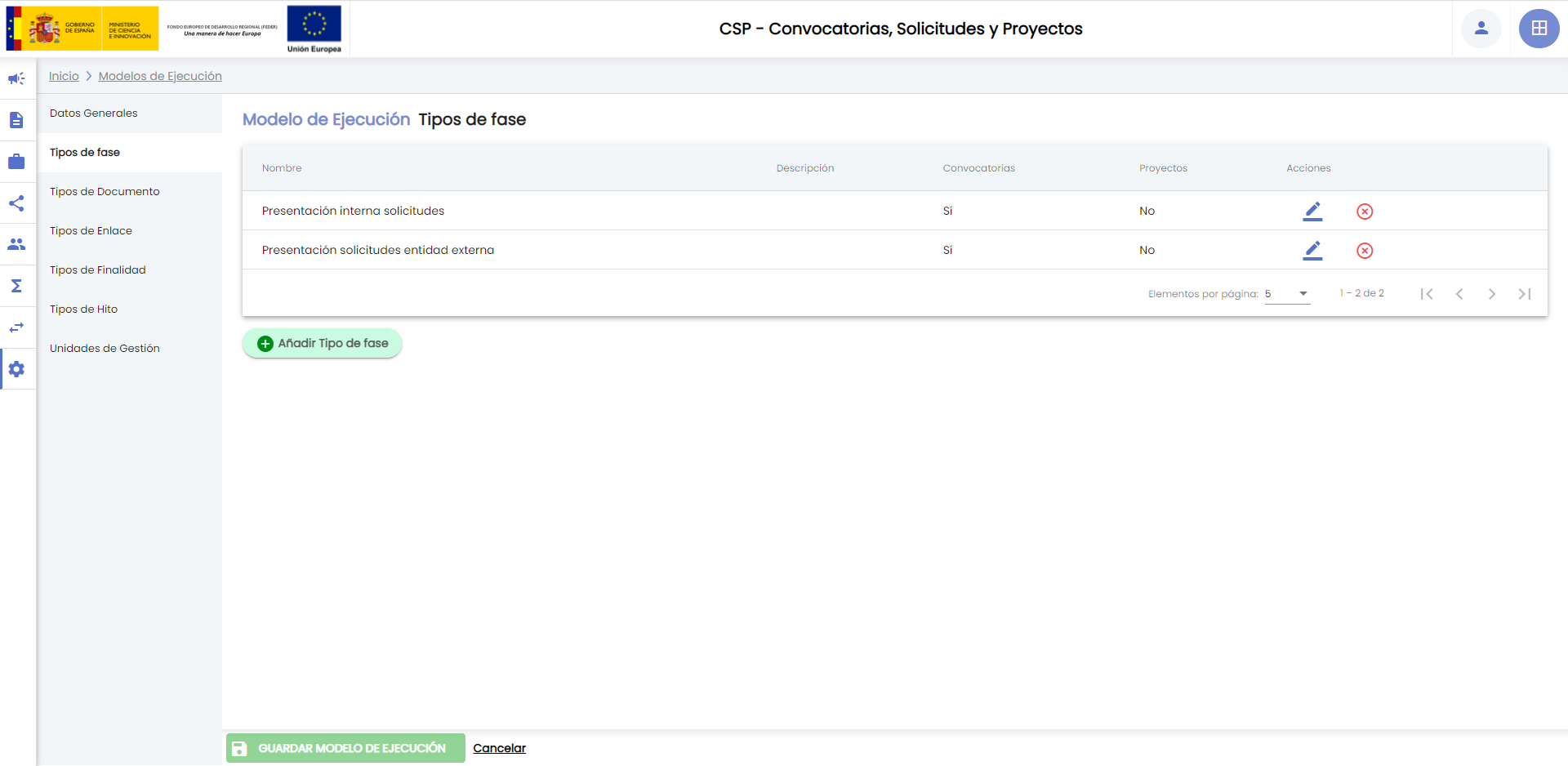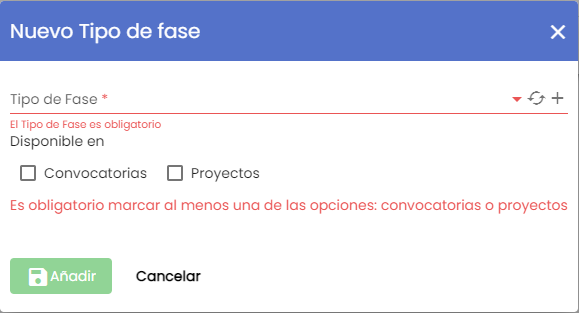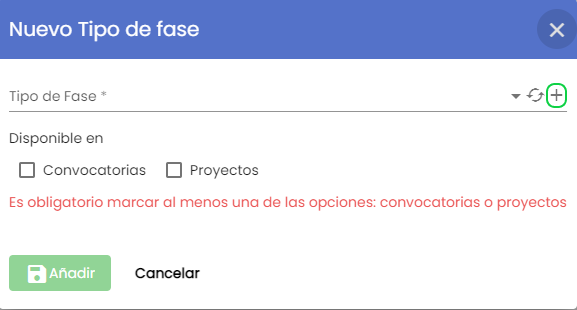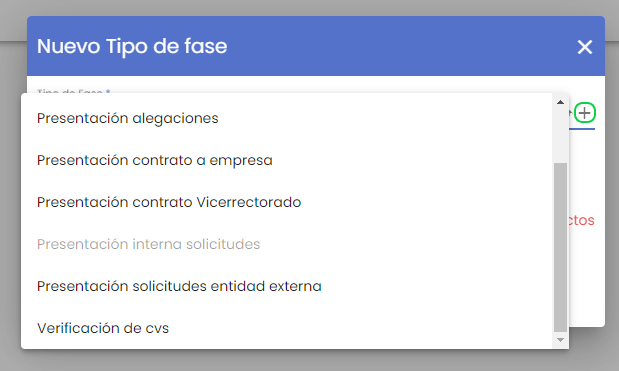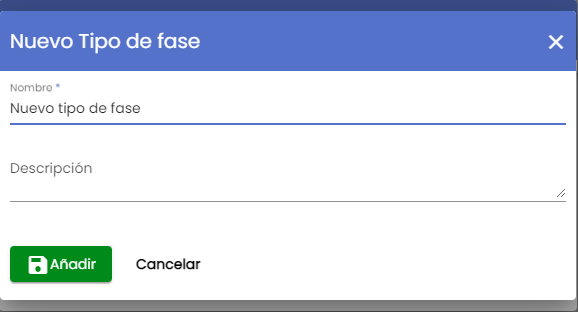...
Vista general del menú Configuración para un rol "gestor":
| Ancla | ||||
|---|---|---|---|---|
|
Los tipos de fase forman parte de los modelos de ejecución. A través de los modelos de ejecución los tipos de fase estarán disponibles para la introducción de datos de las convocatorias y proyectos.
...
El listado de tipos de fase puede ser ordenado por las tres columnas: "nombre", "descripción" y "activo". Para ello basta pulsar sobre el título de la columna.
| Ancla | ||||
|---|---|---|---|---|
|
El botón "añadir tipo de fase" permite crear un nuevo tipo de fase, para ello se muestra una ventana donde deben ser introducidos los datos del tipo de fase:
...
En este apartado se configurarán los tipos de fase que se añaden al modelo de ejecución. Inicialmente el modelo no tendrá ningún tipo de fase:
Para añadir un tipo de fase se debe de pulsar el botón "Añadir tipo de fase", se mostrará una ventana emergente:
En esta ventana se deberá indicar:
- Tipo de fase. Es un campo obligatorio. Se debe seleccionar un tipo de fase disponible en el listado que se mostrará al pulsar en el control .
- La entidad o entidades en las que se va a utilizar el tipo de fase: convocatorias o proyectos. Se ha de indicar al menos una pero se podrían indicar las dos. Es decir, un tipo de fase puede ser utilizado tanto en convocatorias como en proyectos.
Hasta que no se seleccione un tipo de fase y se marque al menos uno de los check "convocatorias" o "proyectos", no se habilitará el botón "Añadir".
Si se pulsa el botón "Cancelar" se cerrará la ventana sin añadir el tipo de fase al modelo de ejecución. Si se pulsa el botón "Añadir" se añadirá el tipo de fase al listado de fases del modelo de ejecución:
El tipo de fase añadido se mostrará en listado del apartado Tipos de fase del modelo de ejecución, pero aún deberá realizarse el guardado del modelo de ejecución, a través del botón "Guardar modelo de ejecución". No es necesario realizar el guardado del modelo de ejecución cada vez que se añada un tipo de fase, pueden seguir añadiéndose nuevos tipos de fase o cualquier cambio en el resto de pestañas del modelo de ejecución, y pulsar el botón "Guardar modelo de ejecución" cuando hayan sido introducidos todos los cambios. Como en todas las entidades complejas aplica lo recogido de forma general en MDU - Manual de usuario - 3.13 Añadir nuevo elemento.
No se permite añadir el mismo tipo de fase dos veces sobre el mismo modelo de ejecución
Crear un nuevo tipo de fase
Refrescar
Los tipos de fase que están disponibles para ser añadidos a un modelo de ejecución deben haber sido configurados previamente a través de la opción de menú Configuración - Tipo de fase. No es obligatorio que un modelo de ejecución tenga tipos de fase, pero deben de añadirse en caso de que se pretenda recoger datos en los apartados de fases de las convocatorias y proyectos/contratos asociados al modelo de ejecución que se está configurando.
Listar tipos de fase de un modelo de ejecución
Al acceder al menú o pestaña "Tipos de fase" de un modelo de ejecución, se listarán los tipos de fase añadidos al mismo.
Inicialmente el modelo no tendrá ningún tipo de fase:
Añadir tipo de fase a un modelo de ejecución
Para añadir un tipo de fase se debe de pulsar el botón "Añadir tipo de fase", se mostrará una ventana emergente:
En esta ventana se deberá indicar:
- Tipo de fase. Es un campo obligatorio. Se debe seleccionar un tipo de fase disponible en el listado que se mostrará al pulsar en el control .
- La entidad o entidades en las que se va a utilizar el tipo de fase: convocatorias o proyectos. Se ha de indicar al menos una pero se podrían indicar las dos. Es decir, un tipo de fase puede ser utilizado tanto en convocatorias como en proyectos.
Hasta que no se seleccione un tipo de fase y se marque al menos uno de los check "convocatorias" o "proyectos", no se habilitará el botón "Añadir".
Si se pulsa el botón "Cancelar" se cerrará la ventana sin añadir el tipo de fase al modelo de ejecución.
Si se pulsa el botón "Añadir" se añadirá el tipo de fase al listado de fases del modelo de ejecución:
El tipo de fase añadido se mostrará en listado del apartado Tipos de fase del modelo de ejecución, pero aún deberá realizarse el guardado del modelo de ejecución, a través del botón "Guardar modelo de ejecución". No es necesario realizar el guardado del modelo de ejecución cada vez que se añada un tipo de fase, pueden seguir añadiéndose nuevos tipos de fase o cualquier cambio en el resto de pestañas del modelo de ejecución, y pulsar el botón "Guardar modelo de ejecución" cuando hayan sido introducidos todos los cambios. Como en todas las entidades complejas aplica lo recogido de forma general en MDU - Manual de usuario - 3.13 Añadir nuevo elemento.
No se permite añadir el mismo tipo de fase dos veces sobre el mismo modelo de ejecución. Una vez que un tipo de fase ha sido añadido al modelo de ejecución, éste se mostrará en tono gris en el desplegable disponible en la ventana para añadir un nuevo tipo de fase (puede apreciarse en la siguiente imagen para el tipo de fase "Presentación interna de solicitudes"):
Si lo que se quiere hacer es modificar la configuración sobre el modelo de ejecución de ese tipo de fase ya añadido (por ejemplo para cambiarle la configuración para habilitarlo sobre convocatorias y/o proyectos), se debe acceder a su modificación desde el listado de tipos de fase del modelo de ejecución (Ver Modificar tipo de fase de un modelo de ejecución).
Crear un nuevo tipo de fase
Si al desplegar los tipos de fase disponibles para añadir un tipo de fase al modelo de ejecución se detecta que aún no ha sido creado el tipo de fase que se desea añadir, se podrá utilizar el control disponible en el propio desplegable.
El control es un acceso directo a la creación de un nuevo tipo de fase (Ver Añadir nuevo tipo de fase) disponible en el menú Configuración - Tipos de fase. Una vez creado el nuevo tipo de fase, se deberá volver a desplegar el listado Tipo de fase de la ventana de procedencia:
Refrescar tipos de fase
| Ancla | ||||
|---|---|---|---|---|
|
Eliminar un tipo de fase de un modelo de ejecución
Tipos de documento
Tipos de enlace
...
Tipos de hito
Unidades de gestión
Modificar modelo de ejecución
Eliminar modelo de ejecución
Recuperar modelo de ejecución
8. Planes de investigación
...